Bootloop после установки/обновления Magisk: как исправить
В этом руководстве мы покажем вам шаги по устранению проблемы с загрузкой после установки или обновления Magisk на вашем устройстве. Когда дело доходит до пользовательской разработки, Magisk — это приложение, которое вряд ли нуждается в каком-либо представлении. Он полностью упростил процесс управления root и предоставления запросов суперпользователя приложениям в бессистемной среде. Кроме того, он также предоставляет платформу для прошивки модулей, а также возможность скрывать root от приложений.
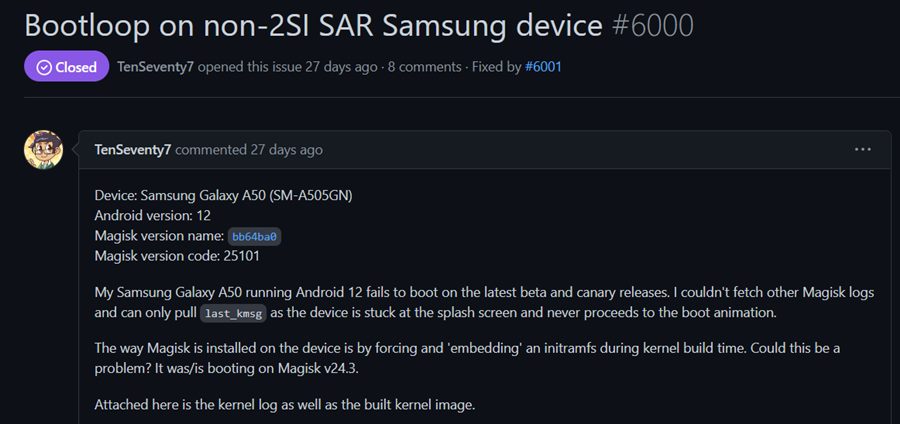
Точно так же он получает обновления через регулярные промежутки времени. Однако последнее обновление, похоже, принесло больше вреда, чем пользы. Много пользователей имеют выразили свою обеспокоенность что их устройство попало в загрузочную петлю после установки Magisk версии 25.1 или обновления его с версии 25. Хотя о большинстве проблем сообщают пользователи Xiaomi, похоже, что некоторые пользователи Samsung также пострадали. Если вы тоже находитесь в одной лодке, то это руководство поможет вам. Следите за исправлением.

Программы для Windows, мобильные приложения, игры - ВСЁ БЕСПЛАТНО, в нашем закрытом телеграмм канале - Подписывайтесь:)
Исправление Bootloop после установки/обновления Magisk

Приведенные ниже инструкции перечислены в отдельных разделах для простоты понимания. Обязательно следуйте той же последовательности, как указано. Droidwin и его участники не будут нести ответственность в случае термоядерной войны, если ваш будильник не разбудит вас, или если что-то случится с вашим устройством и данными, выполнив следующие шаги.
ИСПРАВЛЕНИЕ 1. Удаление всех модулей Magisk
В большинстве случаев это связано с тем, что установленный модуль несовместим с последней сборкой Magisk. В результате ваше устройство не может загрузиться в ОС и, следовательно, застревает в цикле загрузки. Чтобы исправить это, вам придется удалить все модули Magisk на вашем устройстве с помощью команд ADB. [it doesn’t require USB Debugging]. Для этого вы можете обратиться к нашему подробному руководству по исправлению начальной загрузки модуля Magisk без восстановления TWRP или ознакомиться с более короткими инструкциями, приведенными ниже.
- Для начала нажмите и удерживайте кнопку питания, чтобы выключить устройство.
- Затем загрузите и распакуйте Android SDK Platform Tools на свой ПК.

- После этого откройте окно CMD внутри этой папки инструментов платформы.

- Затем подключите ваше устройство к ПК через USB-кабель и выполните приведенную ниже команду adb wait-for-device shell magisk –remove-modules.
- Как только вышеуказанная команда будет выполнена, включите ваше устройство.

- Теперь команда вступит в действие и удалит все установленные модули.
- Проверьте, устраняет ли это проблему с загрузкой после установки или обновления Magisk.
ИСПРАВЛЕНИЕ 2: перезагрузка [in case of Direct Install]
если вы выполняете обновление или установку Magisk через прямую установку [which is always the recommended method], то перезагрузки должно быть достаточно, чтобы устранить основную проблему. Это связано с тем, что, поскольку вы выбрали прямую установку, вам не нужно постоянно прошивать пропатченный boot.img.
Скорее, вы бы временно загрузили свое устройство через пропатченную загрузку. Таким образом, при следующей загрузке пропатченная загрузка будет заменена более ранней рабочей версией пропатченной загрузки или стоковой загрузкой, и в обоих случаях ваше устройство сможет загрузить ОС.
ИСПРАВЛЕНИЕ 3: Flash Boot.img
Если вы выбрали постоянную прошивку пропатченного boot.img, вам придется удалить root, прошив стандартный файл boot.img. Вот как это можно сделать:
- Для начала загрузите и распакуйте Android SDK Platform Tools на свой компьютер.
- Затем скачайте стоковую прошивку для своего устройства и извлеките оттуда стоковый boot.img.

- После этого перенесите этот стандартный файл boot.img в папку platform-tools на вашем ПК.
- Затем принудительно перезагрузите устройство в режим быстрой загрузки, используя комбинации аппаратных клавиш.

- Теперь откройте CMD в папке platform-tools и выполните приведенную ниже команду, чтобы прошить стоковый boot.img.fastboot flash boot boot.img.
- Наконец, используйте приведенную ниже команду, чтобы загрузить ваше устройство до перезагрузки OSfastboot.
- Проверьте, устраняет ли это проблему с загрузкой после установки или обновления Magisk.
ИСПРАВЛЕНИЕ 4: Магия понижения уровня [via TWRP]
Если у вас установлено TWRP Recovery, вы можете прошить более раннюю сборку Magisk APK. [ZIP] а затем проверить результаты. Вот как:
- Для начала загрузите более старую версию Magisk APK на свой компьютер.
- Затем переименуйте его и измените расширение на ZIP.
- После этого принудительно загрузите ваше устройство в TWRP с помощью комбинаций аппаратных клавиш.
- Затем перенесите ZIP-файл Magisk на свое устройство с помощью ADB Push, Sideload или Mount.
- Теперь перейдите в раздел «Установка» TWRP, выберите ZIP-файл Magisk и проведите пальцем вправо, чтобы прошить его.

- После этого перейдите в «Перезагрузить» и выберите «Система». Теперь ваше устройство должно загрузиться в ОС.

Вот и все. Это были четыре разных метода решения проблемы с загрузкой после установки или обновления Magisk. Если у вас есть какие-либо вопросы относительно вышеупомянутых шагов, сообщите нам об этом в комментариях. Мы вернемся к вам с решением в ближайшее время.






